ProBook 5330m に搭載のインスタントオン機能「HP Quick web」を使う
HPのビジネスノート「HP ProBook 5330m」には
「HP Quick web」というインスタントオン機能が備わっています。
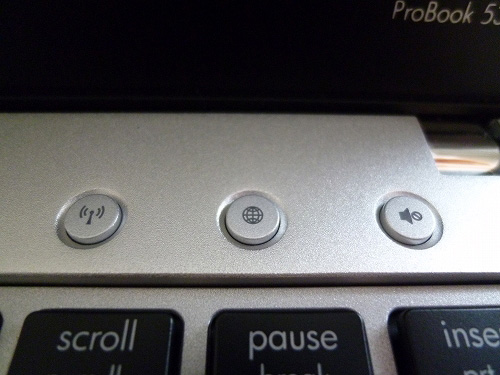
インスタントオンとは電源投入後、
ごく短い時間でブラウザ等のアプリを使用可能な状態にする仕組みの事で、
ProBook 5330mの「Quick web」では、電源を入れるとすぐにネットやメール等の機能を使う事ができるようになります。
使い方はとても簡単で、マシンを起動させていない状態で
キーボード右上のベゼル上にある「Quick Webボタン」を押すだけ。
※「Quick Webボタン」は、OS起動時はブラウザの起動ボタンとして動作します。
OSを起動させるよりもはるかに早く、
ネットの閲覧やメールの送受信といった作業を行なう事ができます。
というわけで以下、Quick web 使用時の様子です。
まず、マシンを起動させていない状態でQuick webボタンを押します。
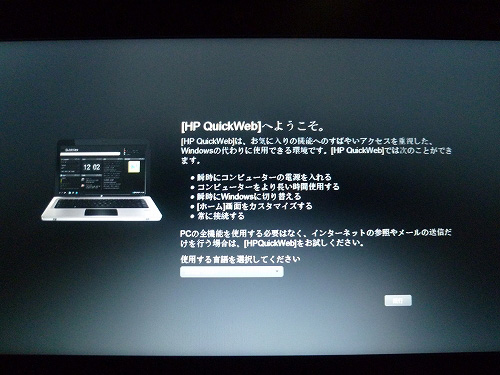
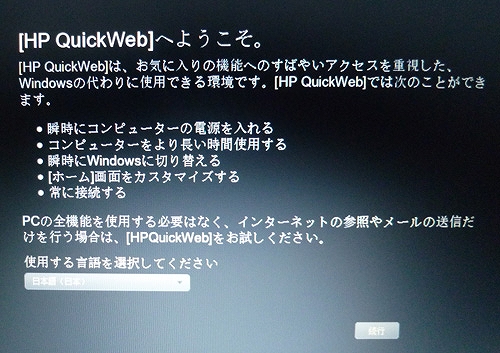
HP Quick webの概要。
ここでは使用言語を選択し、下部の続行ボタンをクリックします。
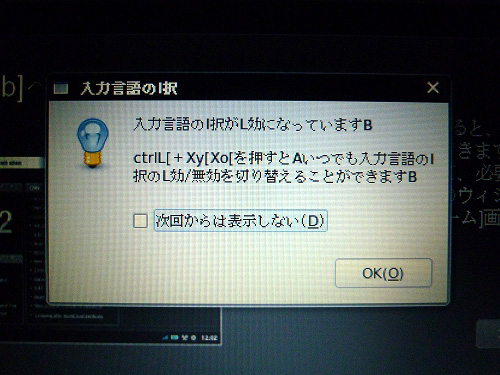
なんだか良くわからない内容のダイアログが表示されましたが、
とりあえずOKを押しておきます。
こういった文字化けが、自分の環境のみ起こっているものなのかどうかは不明。
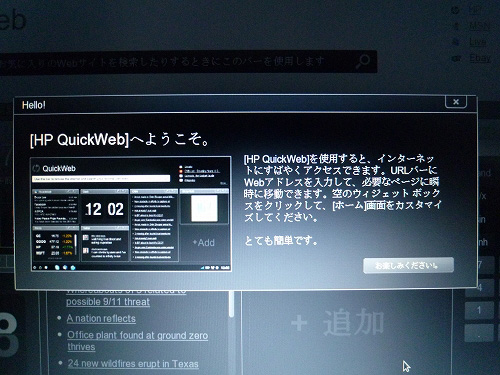
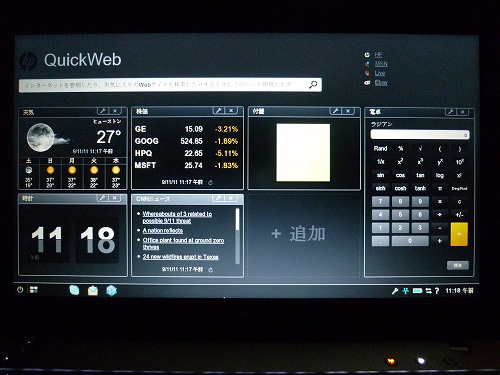
HP Quick webのホーム画面です。
様々なウィジェット(ガジェット)が表示されています。
現在表示されている画面はデフォルトの状態ですが、
表示させるウィジェットを自分好みにカスタマイズする事もできます。

とりあえず1ブロック空いているので、そこに何か入れてみます。
「+追加」と表示された部分をクリック。
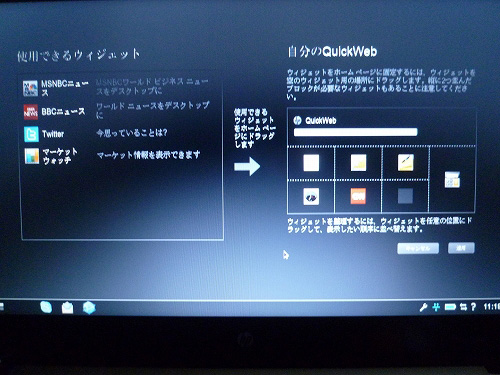
するとウィジェットのカスタマイズ画面が表示されます。
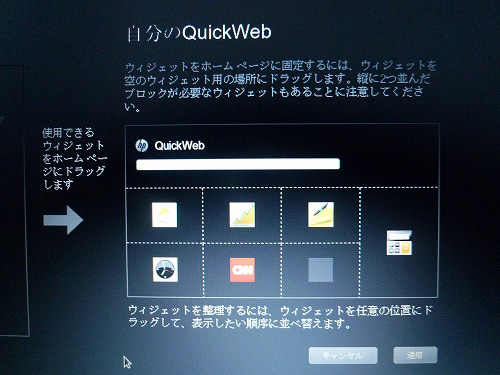
右側に表示されているものが、現在のホーム画面の状態。
ここでは、まだ追加されていないウィジェットを左欄から追加したり、
現在表示されているウィジェットの削除や、並び順を変えたりすることも出来ます。
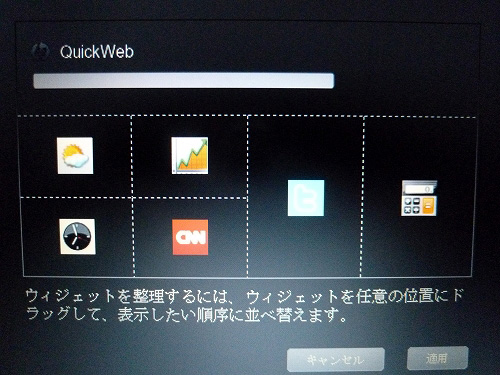
Twitterのウィジェットを追加。
これは2ブロック必要なので、中央右上の部分に表示されていた付箋のウィジェットを消しました。
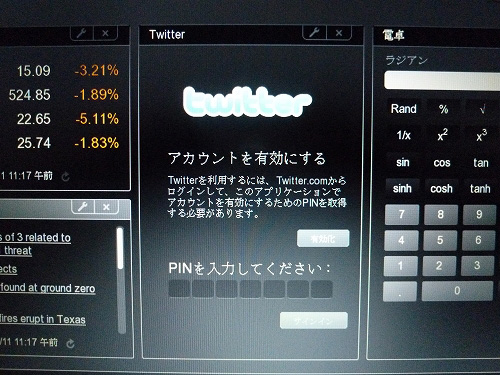
ホーム画面に戻ると、Twitterのウィジェットが表示されています。
ここでTwitterを使えるようにするためには、先にTwitterにアクセスしてPINを取得する必要があるようです。
(面倒なのでここではしません)
次にブラウザ機能。
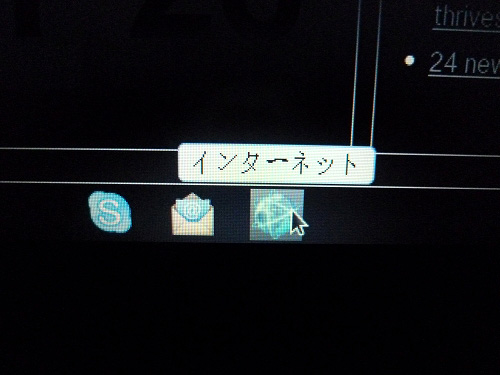
ホーム画面下部に表示されたブラウザのアイコンや、
画面上部に表示された検索フォームなどから、ウェブブラウザを起動させる事が可能です。
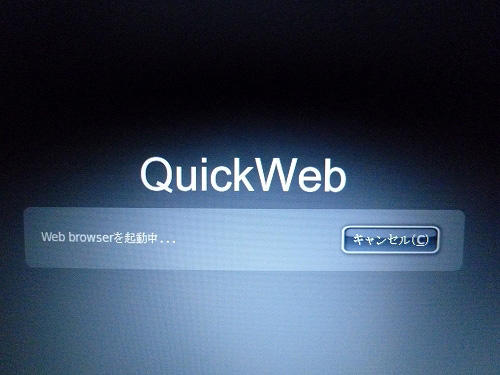
ブラウザを起動中。
もちろんネット環境に繋がっている必要があります。
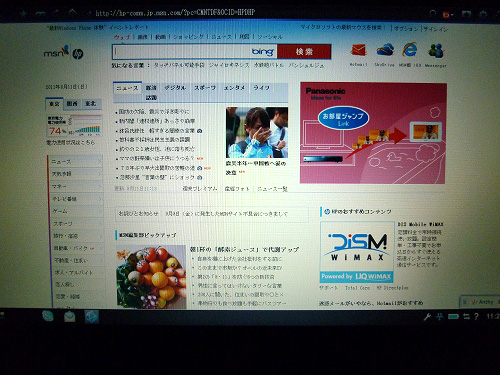
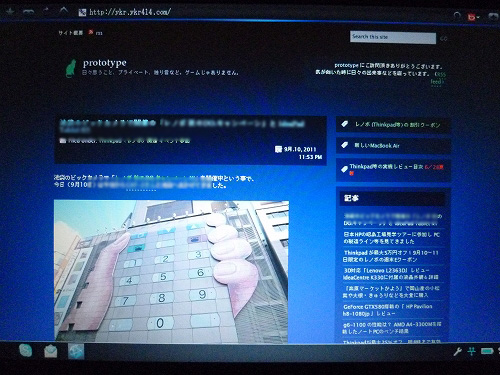
上記のような感じで、マシン起動時と変わりなく、
インターネットを参照する事が出来ます。
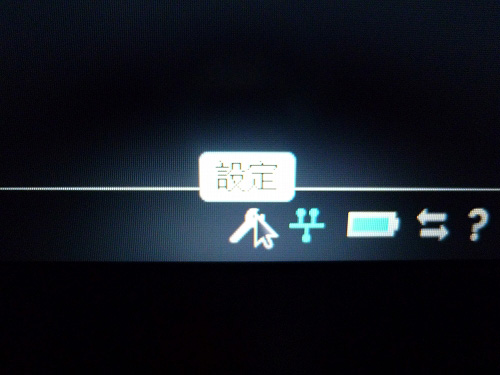
その他ホーム画面の下部、タスクバーに表示された「設定」アイコンをクリックすると・・
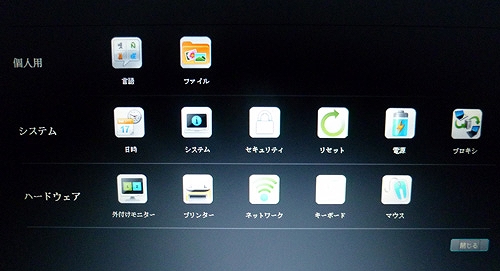
Quick Webの様々な設定を行なう事ができます。
この中の上段に表示された、ファイルをクリックしてみます。
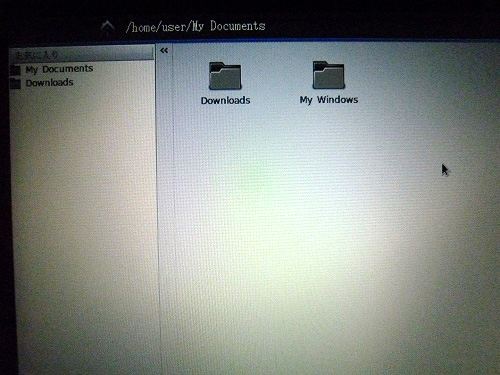
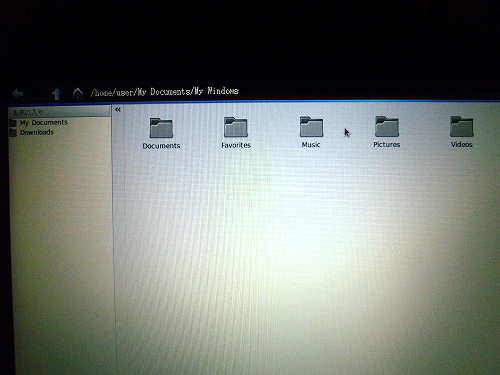
Windows起動時に使用するフォルダ・・
ドキュメントや音楽、画像・動画フォルダなどにアクセスできるようです。
インスタントオン環境とはいっても、結構色々な事ができます。
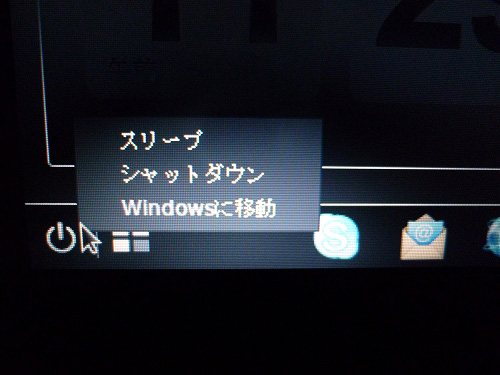
左下の電源アイコンでは、マシンのスリープやシャットダウン、
Windowsの起動を行なう事ができます。
といった具合に、単にネットを参照したいとかメールの送受信を行ないたい場合等には、
OSを起動させるよりもQuick Webのようなインスタントオン機能を利用したほうが便利です。
OSだと起動させるのに早くても数十秒以上かかりますが、
Quick Webだとほんの数秒で起動します。
僅かな時間でも利用する事ができ、非常に効率的です。
→ HP ProBook 5330m レビュー 優れた堅牢性とセキュリティ性を持つ13.3型ノート
→ HP ProBook 5330m のベンチ結果 13.3型のビジネスモデルの性能をチェック
→ ProBook 5330m に搭載のインスタントオン機能「HP Quick web」を使う (現在の記事)
→ ProBook 5330m に搭載のソフトを解説 無償で使えるビジネス向の高機能ツール


















